Con una o varias reservas guardadas, podemos gestionarlas desde el propio menú o pulsando sobre la pantalla de apertura “Ver todas las reservas”, con la diferencia de que en el menú se muestra un límite en el listado.
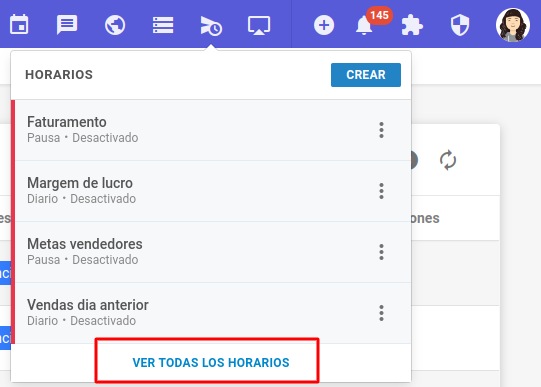
Se abrirá una nueva pantalla con todas las reservas creadas y su configuración.
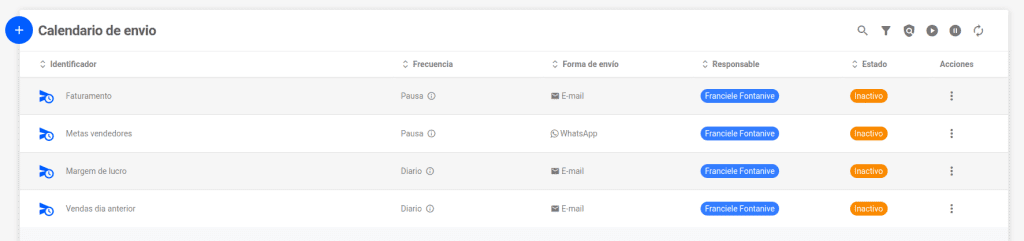
En el menú superior verá algunas opciones:
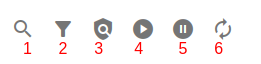
- Hacer una búsqueda por el nombre de la cita.
- Filtrar por: tipo, estado, frecuencia y responsable.
- Comprobar cómo van las agendas enviadas con trazabilidad activa.
- Habilitar todas las agendas de envío.
- Desactivar todas las agendas de envío.
- Atualizar.
Pulsando sobre los tres puntos de un horario, podrá ver más información, como:
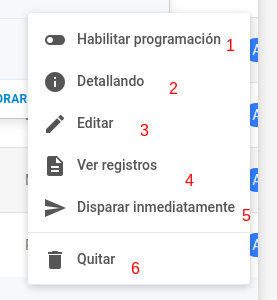
- Habilitar o deshabilitar la programación.
- Ver los detalles de la cita, como quién la envió y qué.
- Editar la cita.
- Ver los registros de la programación, que muestran el historial de envíos anteriores.
- Activar la programación inmediatamente (se activará a tiempo, aunque esté programada para otra hora).
- Eliminar la programación.

